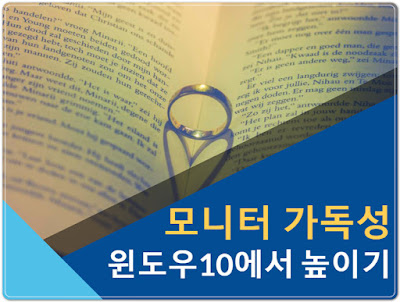구글 애드센스 광고단위 생성하는 법

구글 애드센스 광고단위 생성하는 법 1. 애드센스 pc 버전 이 작업은 PC에서 하시길 권하며 (아... 사실 핸드폰만 아니면 수월할 것이라고 생각합니다.), 이번 설명도 PC기준으로 하겠습니다. 먼저 애드센스 웹사이트에 접속하시고 로그인을 해주시기 바랍니다. 애드센스 URL( https://www.google.com/adsense/ ◀ 클릭) 2. 새 광고 단위 생성 처음에는 아무것도 없이 휑~ 할 것입니다. 애드센스 승인이 나셨다면 가장 먼저 해야하는 것은 " 새 광고 단위 생성 "입니다. 내가 사용할 광고를 하나씩 만드는 작업입니다. 이 일이 필요한 것은 광고에 개별적인 이름을 정해줌으로 이 광고가 어떤 위치에서 얼마나 효과적으로 수익을 내는지를 확인 할 수 있기 때문입니다. 때문에 나중에 이름을 정하는 스텝이 있는데 아무렇게나 짓지 말고, 의미를 부여하시길 바랍니다. 이제 다음의 단계대로 클릭해주십시오. 내광고 > 광고단위 > +새 광고 단위 3. 광고 선택 구글 애드센스는 최근 4가지의 광고형태 를 제공합니다. 광고의 종류별 특징은 다음에 설명하기로 하고 처음에 추천드리는 광고 형태는 " 콘텐츠 내 자동 삽입 광고 "입니다. 크게 이질감도 없고 자신의 블로그나 웹사이트의 크기와 디자인에 맞추어서 나름 품위있게 광고가 달린다고 생각하시면 됩니다. 4. 광고 세부 설정 이 단계에서 할 일은 하나 입니다. " 광고 단위 이름"을 정하는 것 입니다. 처음이시라면 더더욱 기억하기 쉬운 이름을 정해주시기 바랍니다. 저는 <예시로 : 자동광고1> 이라고 적어보았습니다. 이름을 적었다면 " 저장 및 코드 생성 "을 눌러주세요 5. 생성한 광고 코드 복사 이제 다음과 같은 화면이 나옵니다. 파란색 박스 안에 있는게 바로 우리의 보물인 광고 코드입니다. 이건 공개하...